Como cortar um vídeo no iPhone
O iPhone evoluiu para um burro de carga para produtores de conteúdo hoje, permitindo-lhes produzir filmes de alta qualidade para plataformas como Instagram Reels, TikTok, YouTube Shorts, etc., até 4K/60FPS no modo cinematográfico. E depois de usar seu iPhone para gravar um vídeo, você frequentemente precisa cortar as partes desnecessárias dos clipes ou aparar o vídeo para atender aos requisitos de diferentes mídias sociais. Assim, neste artigo, mostraremos como aparar rapidamente, cortar vídeos no seu iPhone usando os aplicativos nativos do dispositivo e oferece a você uma ótima opção online para editar vídeos no seu iPhone.
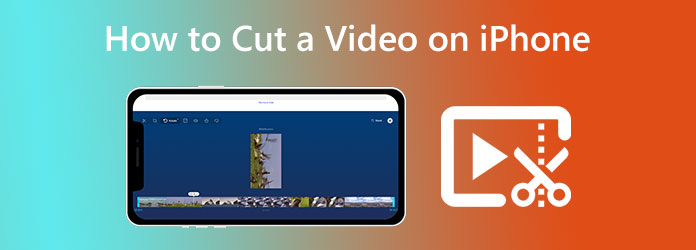
Com um iPhone, usar o aplicativo Fotos é a maneira mais simples de cortar o início e a conclusão de um vídeo. O app vem embutido em todo iPhone, por isso é a forma padrão que podemos seguir para cortar um vídeo em nosso telefone. O aplicativo Fotos é um aplicativo flexível que pode ser usado para visualizar e editar suas imagens e vídeos. Para isso, vamos ver o que podemos ter.
Em seu Fotos aplicativo, localize o vídeo que deseja cortar e clique no botão Editar botão no canto superior direito.
Para cortar o vídeo, mova o início e o fim do controle deslizante para dentro.
Toque em Pronto botão quando estiver satisfeito com o corte. Depois disso, você tem duas opções para salvar o vídeo editado.
Por favor, escolha o próximo passo que você deseja:
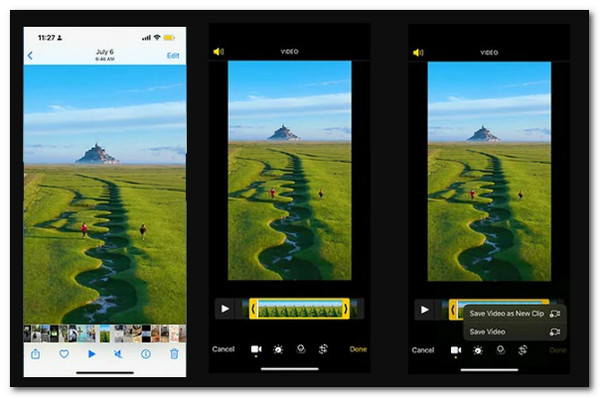
É importante ressaltar que Salvar vídeo salva apenas a versão editada do vídeo. Salvar como novo clipe, no entanto, salva as versões original e recém-cortada. É um método para aparar vídeos em um iPhone. No geral, o uso de fotos é uma maneira excelente e fácil de modificar nosso vídeo no iPhone.
Recursos adicionais de fotos integradas:
Outro excelente aplicativo para iPhone para cortar e aparar vídeo no iMovie. Ele permite que você corte vídeos no seu iPhone rapidamente e é bastante simples. O iMovie da Apple Inc. é um programa oficial de edição de vídeo para dispositivos iOs, iPadOS e macOS lançado em 1999. Ele permite criar vídeos HD profissionais que você pode exportar e modificar. Esta será a melhor ferramenta de terceiros para cortar um vídeo no iPhone. Assim, o aplicativo iMovie que corta um vídeo em um iPhone é explicado nas etapas a seguir.
Na linha do tempo, selecione um Projeto sob o iMovie no seu iPhone.
Agora devemos prosseguir para a próxima etapa para cortar um vídeo; toque nele.
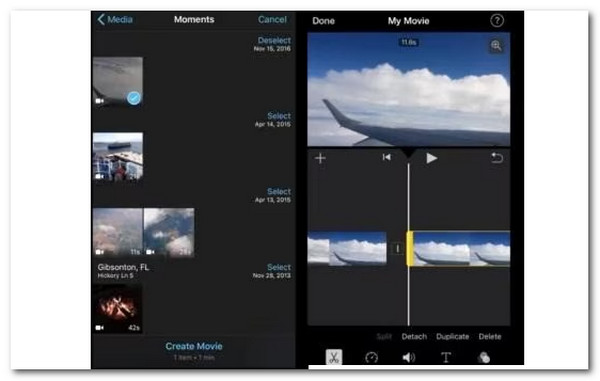
Para reduzir ou ampliar o Vídeo, baba no Amarelo alça de acabamento.
Quando a alça amarela parar de se mover durante o alongamento, isso indica que não há mais quadros disponíveis.
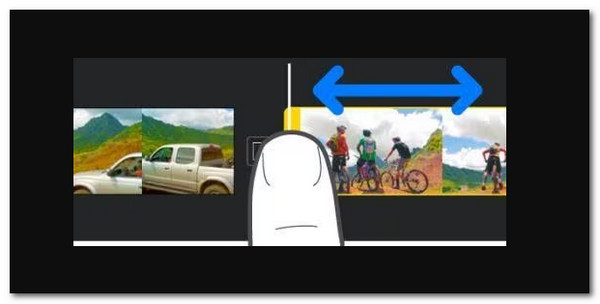
Agora você deve estar se perguntando como cortar um vídeo em um iPhone de uma determinada seção de um vídeo. Na Apple Store, muitos programas de terceiros podem reduzir vídeos no iPhone, e o iMovie é uma das melhores ferramentas que podemos usar. As etapas acima são evidências disso.
Outros recursos do iMovie que podemos desfrutar:
Blu-ray Master escolhido Video Converter Ultimate é uma ferramenta completa de conversão e edição de vídeo. Se você deseja alterar seu vídeo livremente? Então este é o melhor programa conversor de vídeo que oferece múltiplas opções de edição, como cortar um vídeo. Se você não se sentir confortável com a direção ou qualidade do vídeo original, selecione Girar para alterá-lo e Aprimorar para melhorá-lo bastante. Além disso, você pode usá-lo para corte seu vídeo do seu iPhone. É a melhor ferramenta para fazer o processo no seu computador. Vamos ver como podemos fazer isso.
Características principais
Baixe gratuitamente este cortador de vídeo no seu computador. Adicione o vídeo do seu iPhone na interface do Blu-ray Master Video Converter Ultimate.
Escolha um arquivo de vídeo e selecione o Cortar botão. Escolha os horários de início e término do seu clipe. Arrastar o clipper ou inserir manualmente a hora são opções.
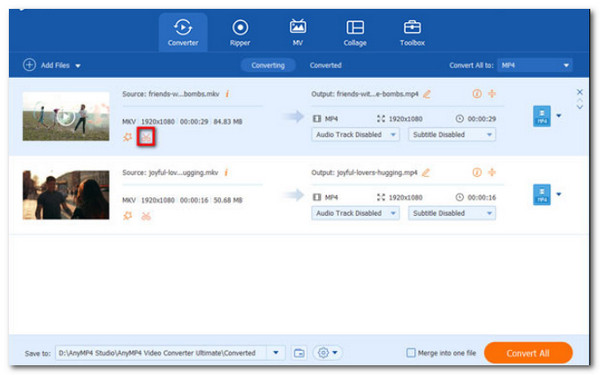
Clique no botão Adicionar segmento para incluir o clipe atual na lista. Então você pode escolher um clipe diferente. Este software também permite dividir rapidamente um vídeo em vários segmentos por média.
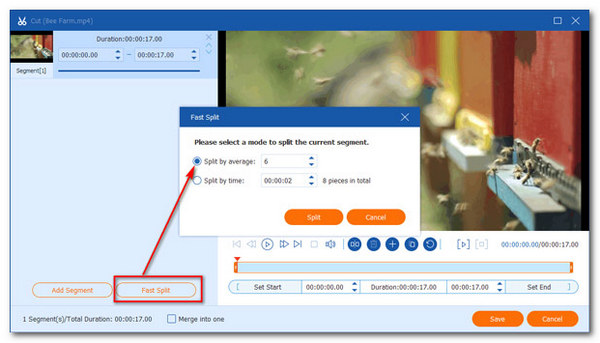
Escolha o número que deseja dividir pela média clicando no botão Divisão Rápida símbolo. Como alternativa, você pode dividir um vídeo em clipes com base na duração média. Após a verificação, pressione a tecla Split botão.
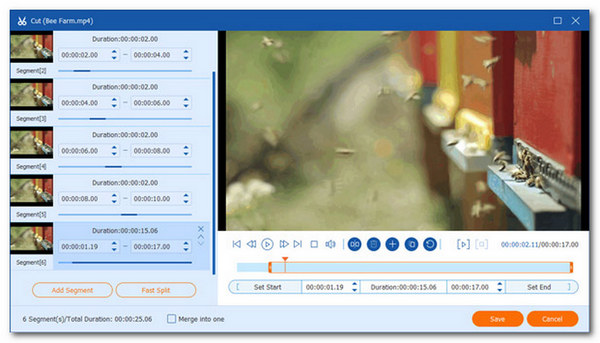
O clipe original será excluído após cortar um vídeo no iPhone?
Não. No entanto, dependendo do processo de salvamento, você conseguirá. Precisamos nos lembrar disso. Salvar um vídeo preserva apenas a versão editada. Salvar como novo clipe armazena uma segunda versão editada além da original em sua biblioteca.
Posso dividir um vídeo no meu iPhone ao meio?
Sim. Um videoclipe pode ser dividido em partes, cada uma com um título separado e um tempo de execução variável. Somente segmentos de vídeo podem ser divididos. Faça uma cópia da imagem para dividi-la. Abra um projeto de filme com o software iMovie em seu iPhone.
Depois de cortar, como posso recuperar meu vídeo original?
Sim. Se você o apagou recentemente, ele ainda pode estar lá. Em seguida, abra o aplicativo iCloud em seu dispositivo móvel ou tablet. Depois disso, toque em Lixeira de Menus no canto superior esquerdo. A imagem ou vídeo que você deseja recuperar deve ser tocada e mantida. Tocar Restaurar no fundo. Você terá a imagem ou vídeo em seu telefone na seção Fotos do aplicativo.
Por fim, podemos ver como é fácil cortar um vídeo em um iPhone, seja por padrão, usando fotos ou usando o software. Certifique-se de seguir as etapas corretamente para torná-lo bem-sucedido.
Mais Leitura
Como compactar um vídeo no iPhone com 3 ótimas maneiras
Você está tentando reduzir o tamanho do vídeo no seu iPhone, mas não está satisfeito com o resultado? Experimente as 3 soluções incríveis e fáceis que temos aqui no post.
Como diminuir a velocidade de um vídeo no iPhone com facilidade, mas profissionalmente
Você quer aprender as maneiras eficazes de obter um vídeo em câmera lenta no seu iPhone? Entre aqui e veja a lista de aplicativos práticos para essa tarefa no seu iPhone.
Os 5 melhores aprimoradores de vídeo excepcionais para iPhone que valem a pena aprender
Quer melhorar ainda mais o seu vídeo? Veja os aplicativos aprimoradores de vídeo do iPhone que podem aprimorar imensamente seus vídeos, mesmo depois de capturados por uma boa câmera.
Como reverter um vídeo no iPhone sem perdas [Resolvido]
Você quer saber como reverter um vídeo em um iPhone sem nenhum aplicativo, mas sem perdas? Descubra as melhores soluções para reverter vídeos no iPhone aqui.